
文章插图
在D盘中新建文件夹 , 命名为TEMP , 选中TEMP文件夹 , 并点击确定 。
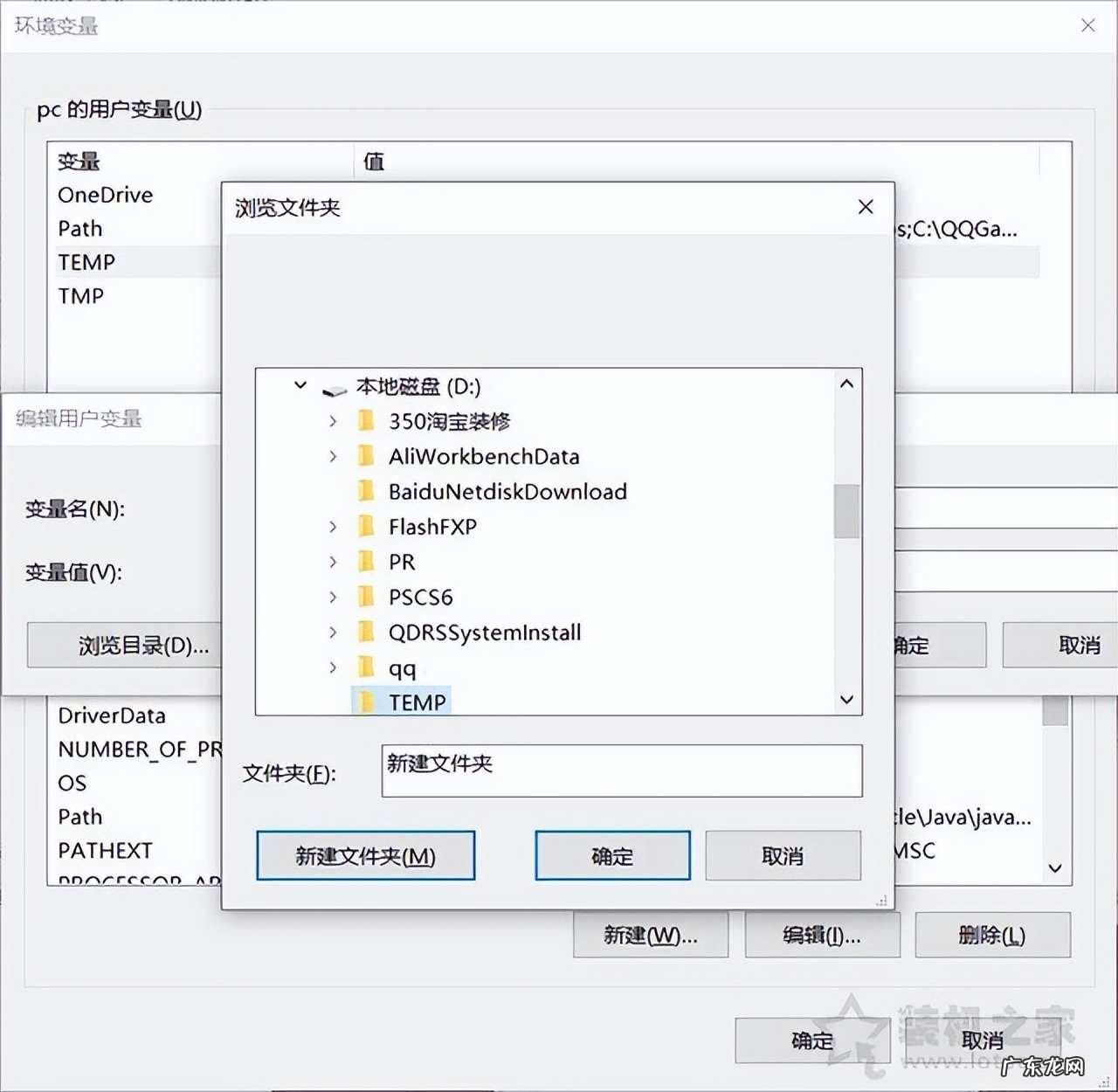
文章插图
这时候 , 我们可以看见TEMP变量值为D盘了 , 点击确定即可 。
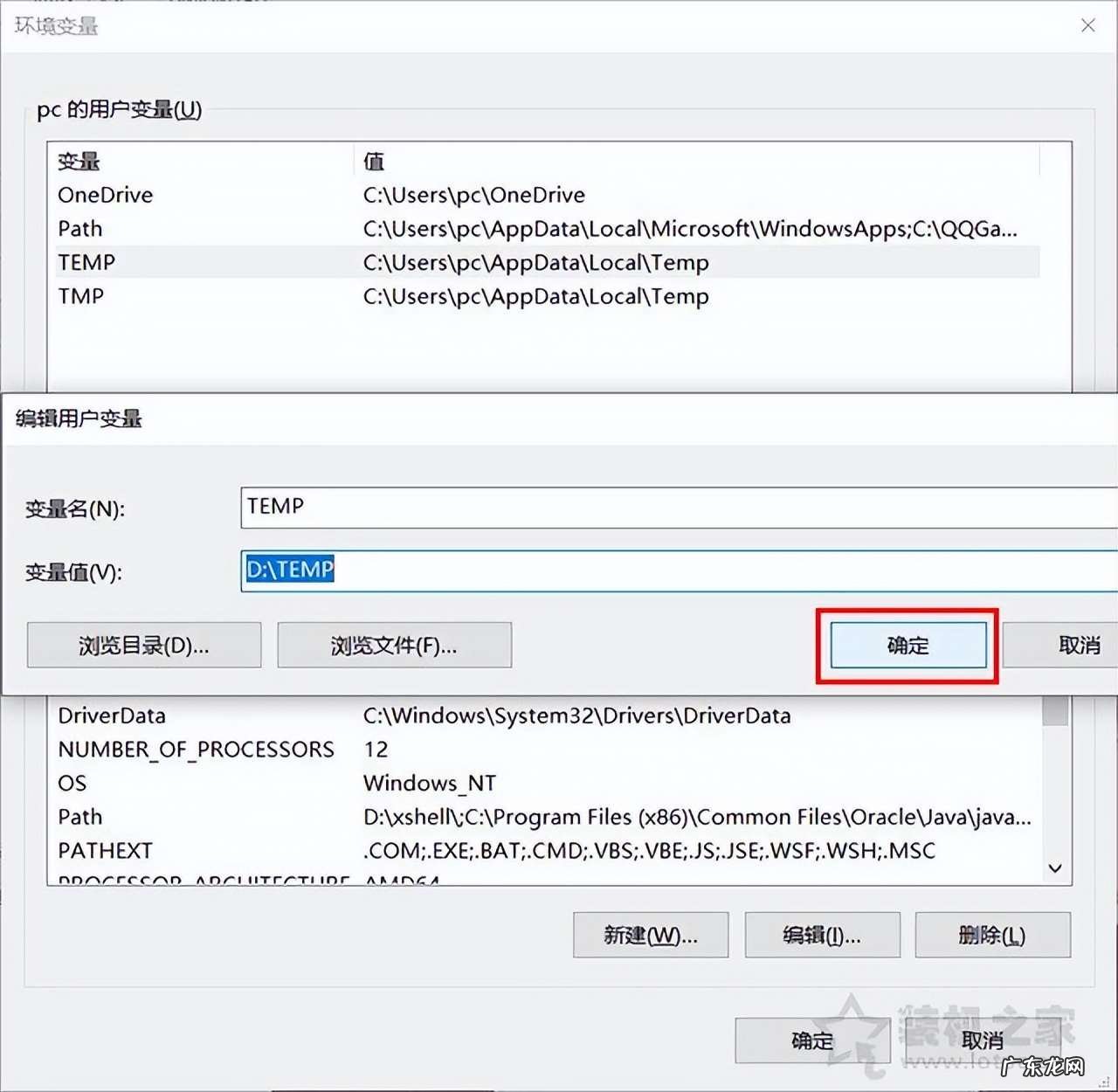
文章插图
TMP设置方法相同 , 双击“TMP”变量 , 再点击“浏览目录” 。在D盘中新建文件夹 , 命名为TMP , 选中TMP文件夹 , 并点击确定 , 这时候可以看到TMP变量值为D盘了 , 点击确定完成设置 。
8、查看第三方软件是否安装到C盘
一般来说 , 任何第三方软件都不建议安装C盘 , 除非万不得已 。建议将C盘下安装的软件卸载了重新安装 , 重新安装软件的时候路径选择其它盘符 , 例如D、E、F等盘符 。
具体方法 , 我们在桌面上将每个软件查看一下路径是否为C盘 , 如果在C盘就卸载掉 , 并重新安装 , 这里以微信为例 , 右键点击“微信”图标 , 查看一下“目标” , 如下图 , 如果是C开头 , 说明就是C盘 。建议每一个软件都查看一遍是否在C盘 , 如果在C盘建议卸载重新安装 。
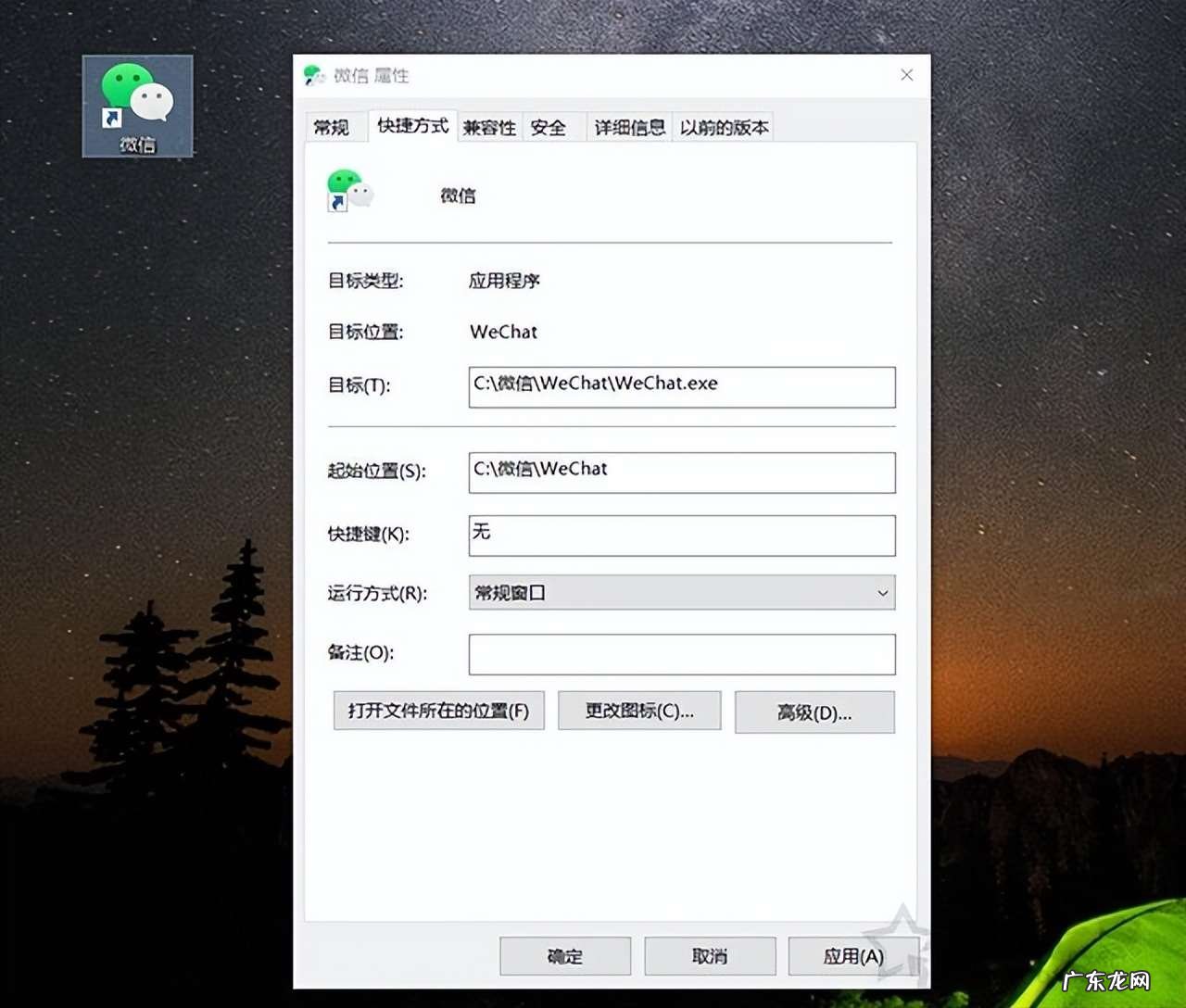
文章插图
如何卸载软件?方法也很简单 , 首先我们点击桌面左下角的“开始菜单” , 点击“设置”按钮 , 打开Windows设置界面中 , 我们点击“应用” 。
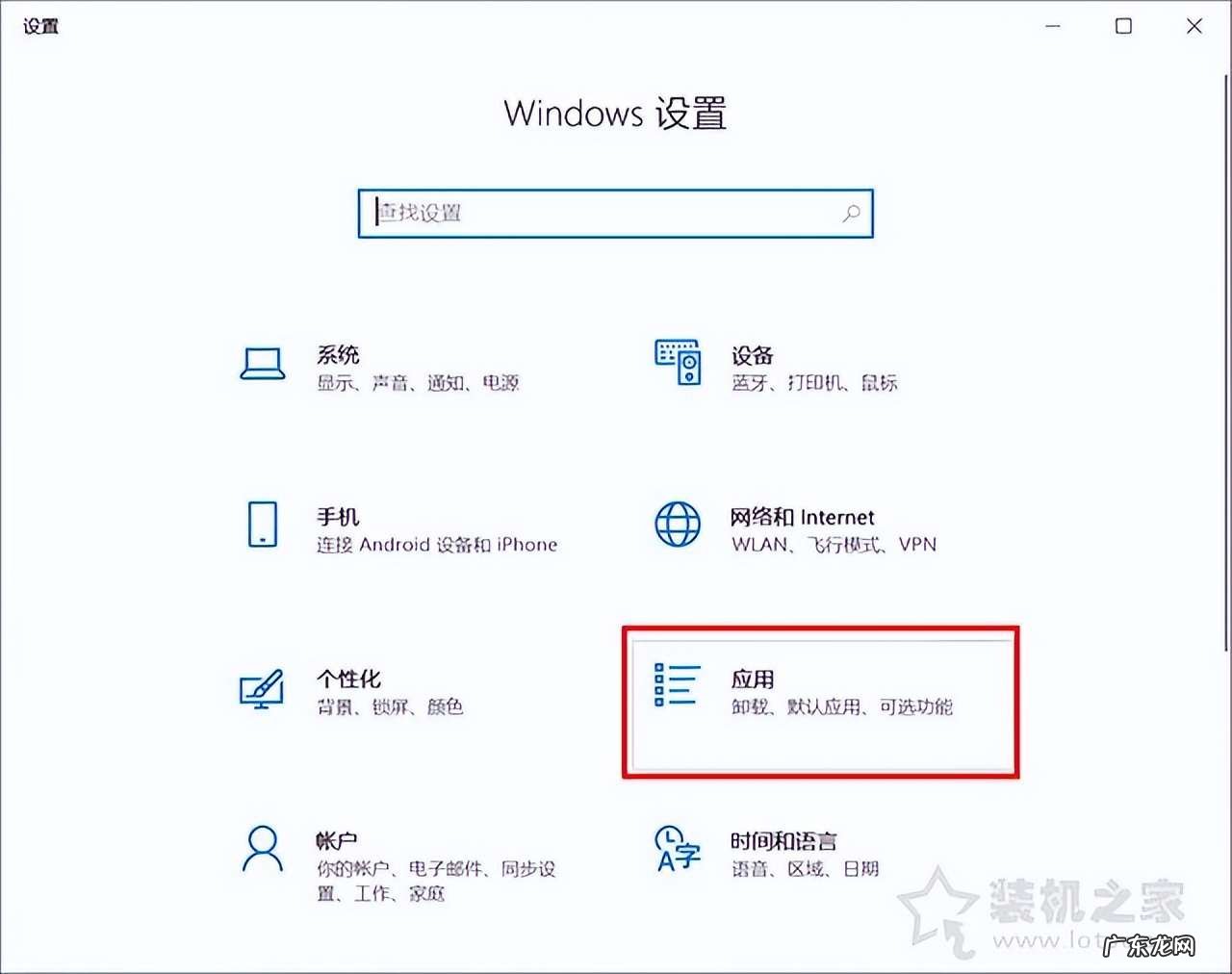
文章插图
在应用和功能中 , 右边窗口中找到相应的软件或者游戏并点击 , 就有出现“卸载”按钮 , 就可以卸载该程序了 , 如下图所示 。
注:建议卸载平时所有不用的软件 。
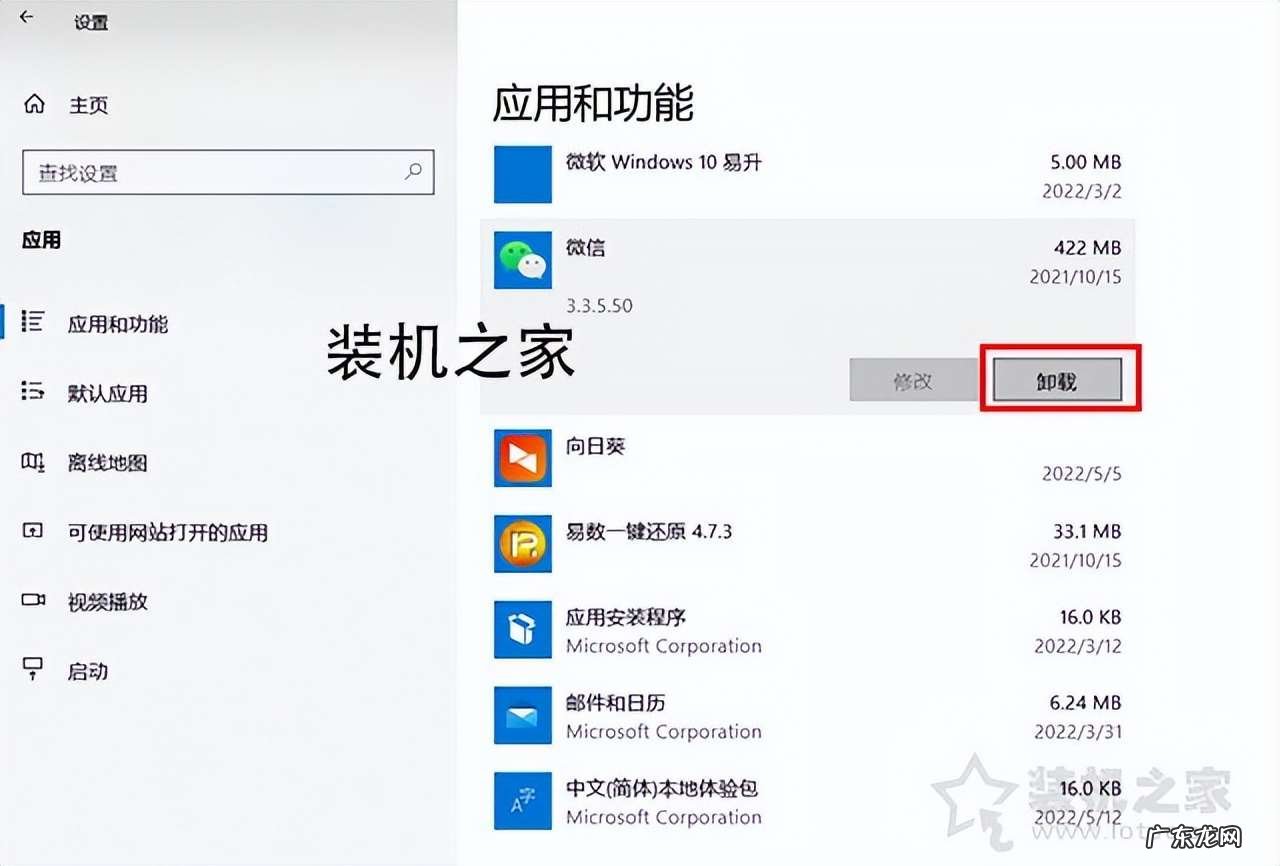
文章插图
安装任何软件的时候 , 一定要注意 , 切记要将路径修改为其它盘 , 不要默认C盘安装 。
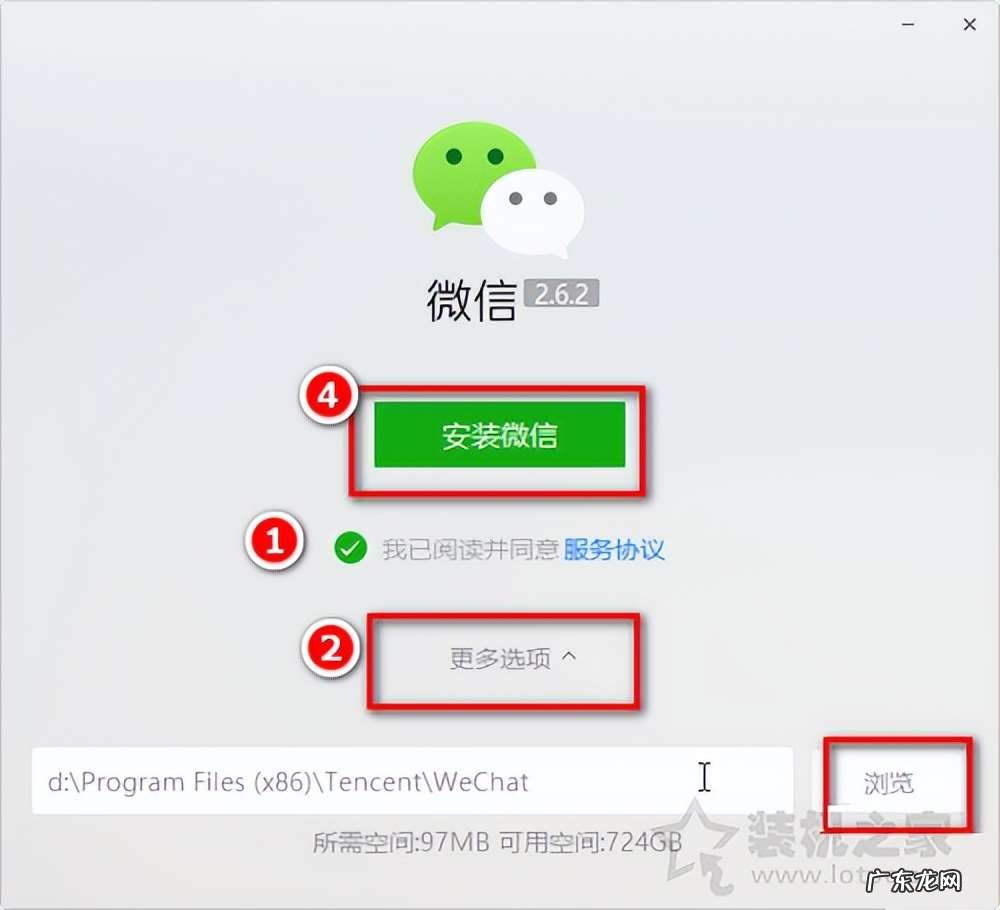
文章插图
9、synaptics蠕虫病毒导致
不排除这个可能性 , 我帮两个人处理过这个中毒问题 。中了synaptics蠕虫病毒后 , 在C盘下会有一个名为Synaptics文件夹 , 占用了大约几十个GB , 发现该文件夹也是空的 , 就在文件夹选项设置了显示隐藏的文件和系统文件 , 在这个Synaptics文件夹中原来有一个隐藏的ssllibrary.ddl文件 , 该文件占用了大约30-40GB , 并且不断的写入文件 , 直到将C盘写满为止 。
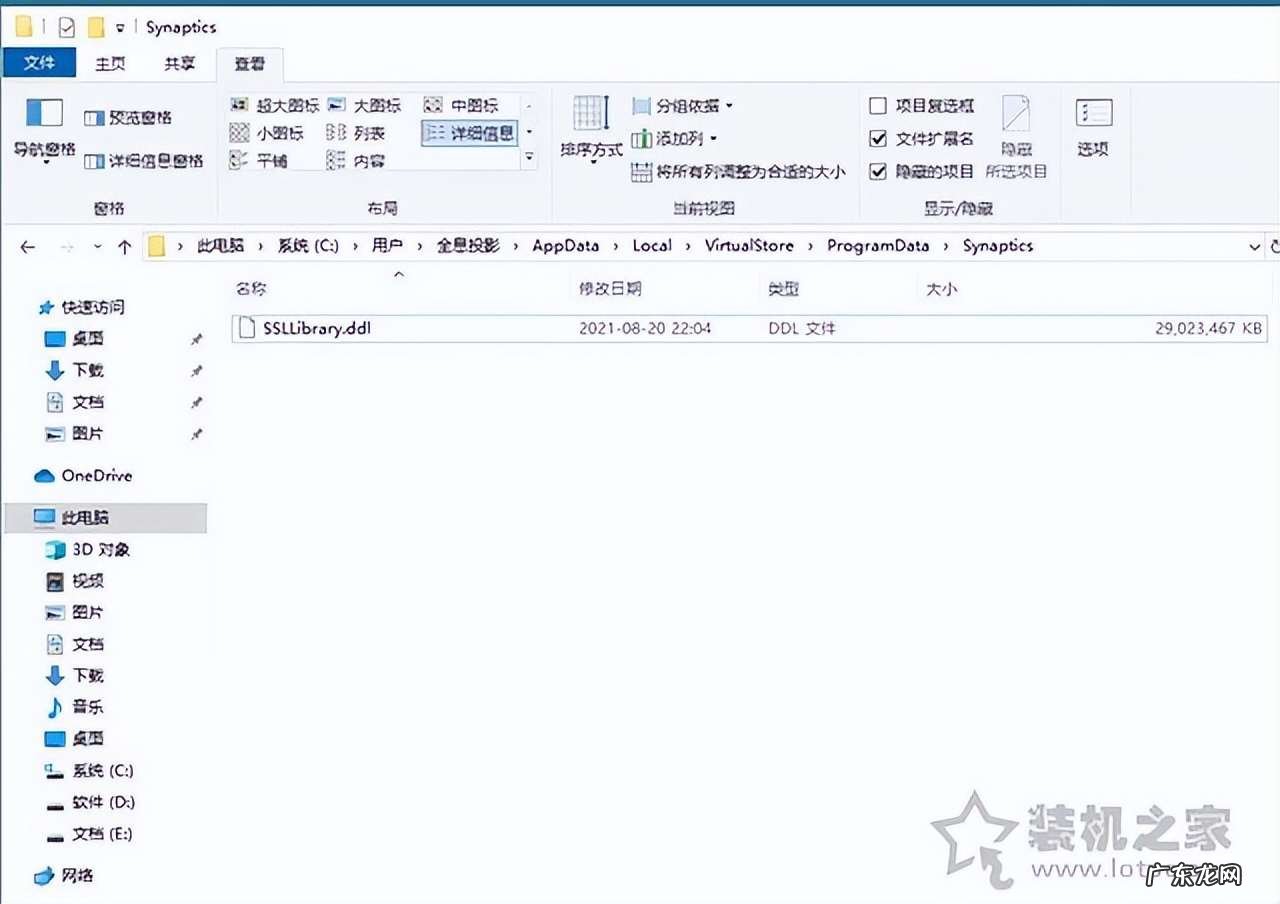
文章插图
这种情况下 , 我们就需要下载“synaptics蠕虫病毒专杀工具”来杀这个病毒了 , 杀掉后 , C盘空间瞬间恢复正常了 。
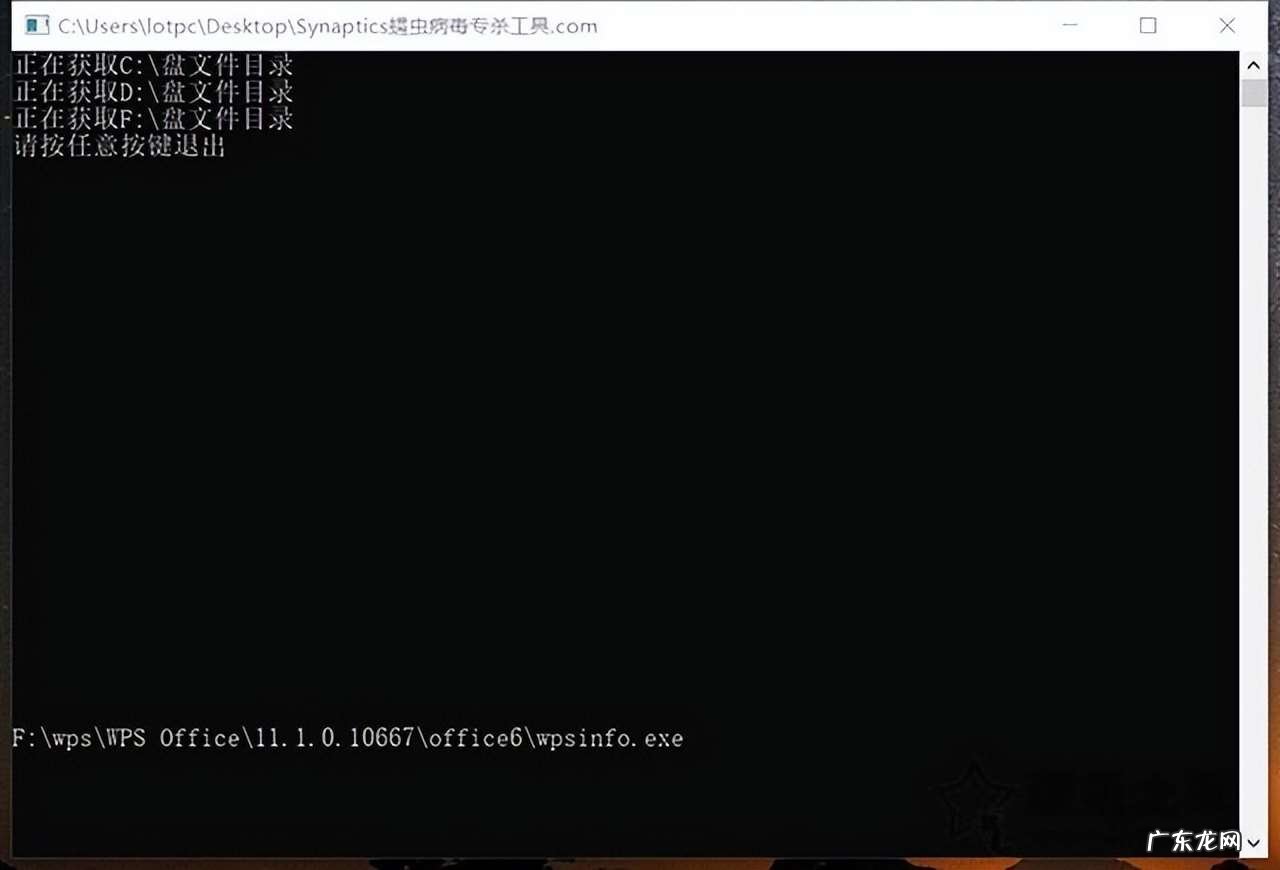
文章插图
个人建议:
1、所有的软件和游戏不建议安装在C盘 , 除非必须;
2、微信QQ缓存不要设置在C盘;
3、建议修改桌面路径 , 或者桌面不要存放太多资料;
【清理c盘垃圾最简单的方法 怎样清理电脑c盘无用的东西】
- 红米redmiK系列的发展史,redmiK旗舰手机盘点
- 盘点太阳风对地球的主要影响 太阳风是什么意思
- 盘点宇宙红移的本质 宇宙膨胀的红移现象是什么
- 致癌花卉名单盘点导致癌症的植物
- 云南机场有几个?云南民用航空机场盘点
- 夏天容易长胖的食物有哪些?长肉最猛的5道家常菜盘点
- 夏天有什么花盘点夏季盛开的花卉
- 电商未来的趋势 盘点未来五大电商趋势
- 八月份最值得买的手机有哪些?4款好评率高的手机盘点
- 古北水镇有啥玩的?古北水镇主要景点盘点
特别声明:本站内容均来自网友提供或互联网,仅供参考,请勿用于商业和其他非法用途。如果侵犯了您的权益请与我们联系,我们将在24小时内删除。
